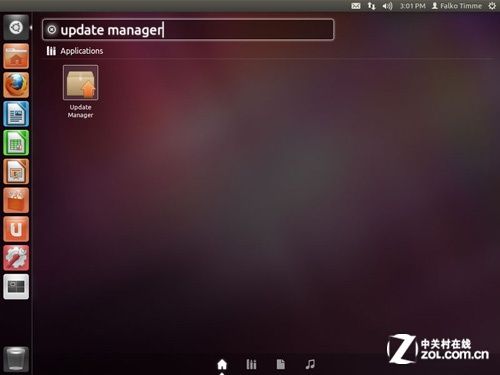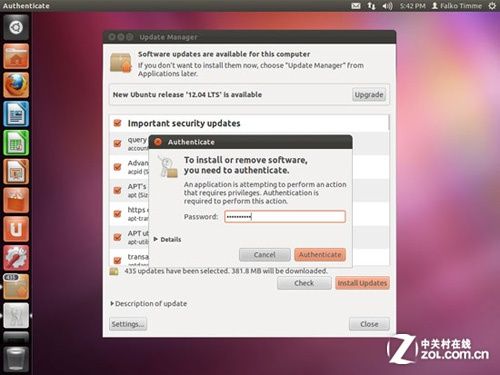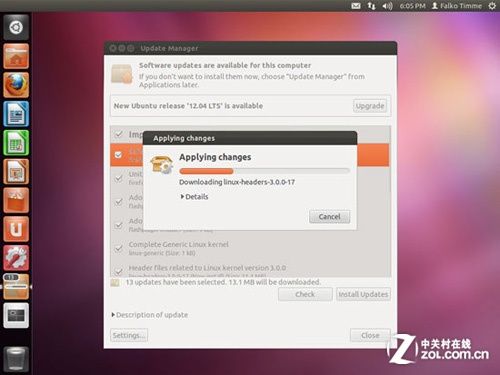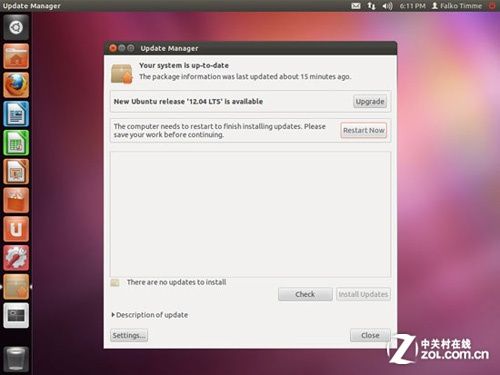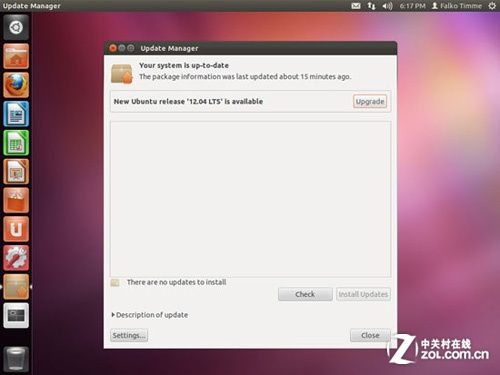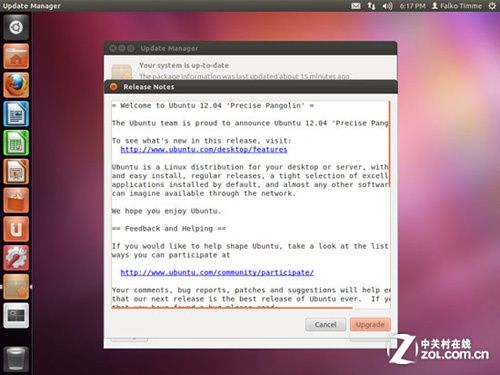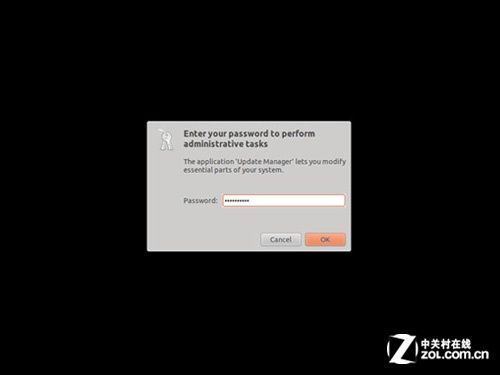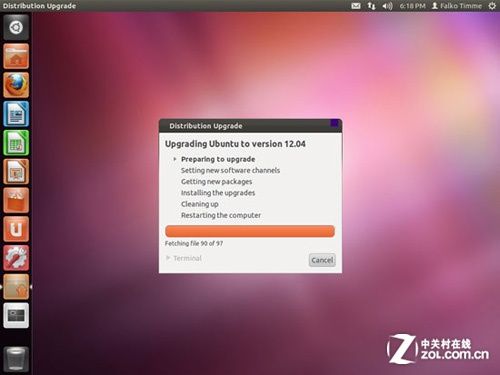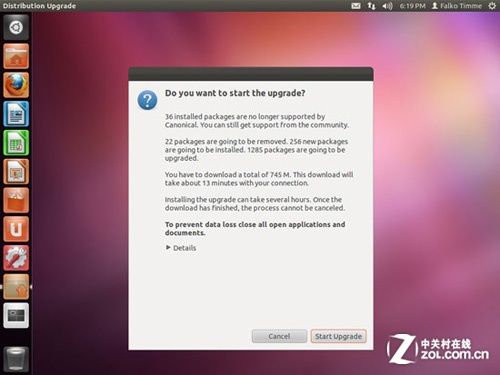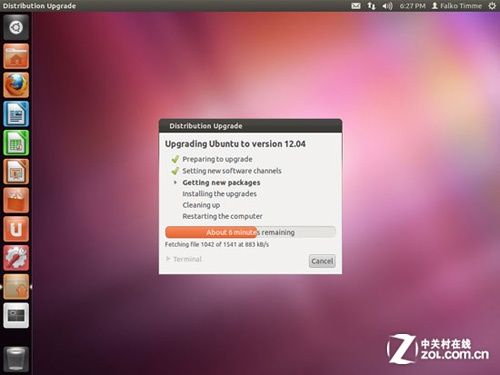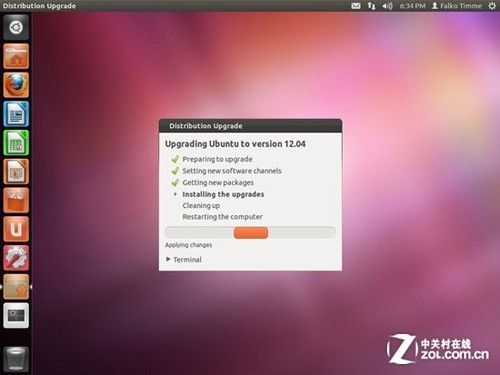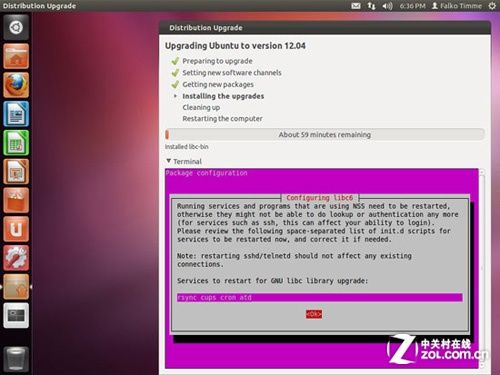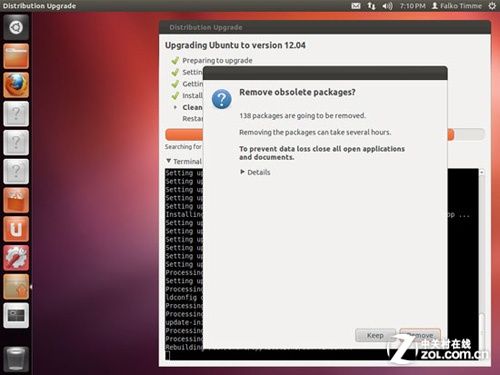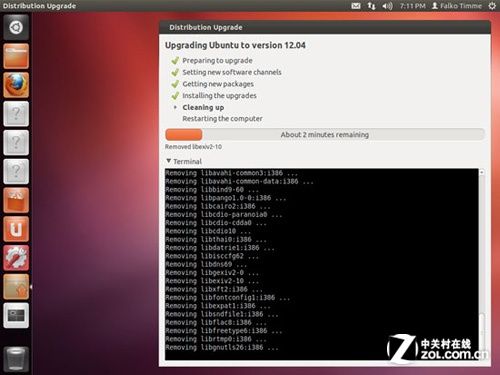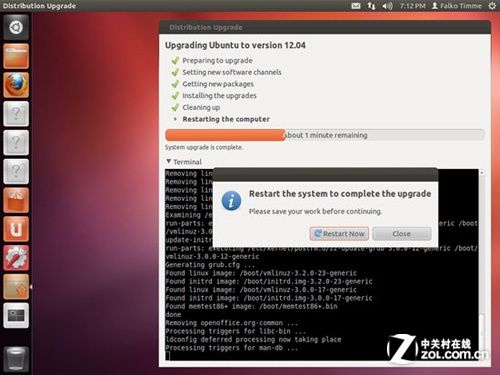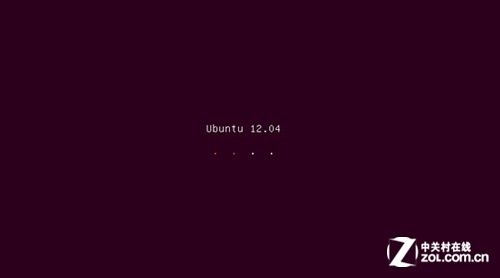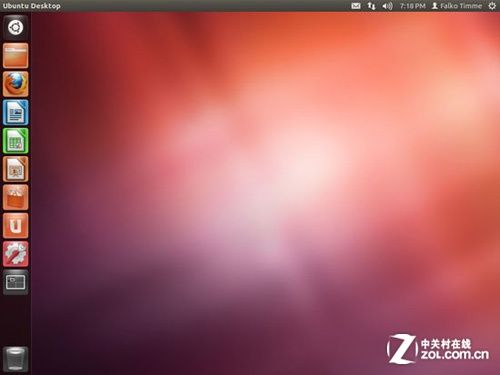桌面版本Ubuntu 11.10如何升级至Ubuntu 12.04
导读:Ubuntu 12.04 LTS正式发布后,我们介绍了如何将自己的Ubuntu 12.04 LTS魅力再升级,现在给大家介绍一下桌面版本是如何从Ubuntu 11.10升级到Ubuntu 12.04 LTS。
关键词:Ubuntu 12.04 LTS Ubuntu 11.10
作为微软服务器操作系统的最大竞争对手,Ubuntu一直依靠其安全、免费等特点占据着不小的市场。而2012年4月26日对于全球Ubuntu用户来说更是一个重要的日子:Ubuntu 12.04 LTS正式发布。微软又多了一个强劲的对手,而新一轮的Ubuntu系统升级潮即将来临。
Ubuntu每6个月会发布新的系统版本,而每两年会发布一个LTS长期支持版本(Long-Term Support),其桌面版一般会提供3年支持,而面向企业的服务器版会提供长达5年的技术支持。
Ubuntu 12.04作为最新的LTS重要发布,必将引发众多Linux爱好者对原有Ubuntu版本进行升级,升级到最新的平台来体验Ubuntu的全新特性,下面的文章给大家介绍一下桌面版本是如何从Ubuntu 11.10升级到Ubuntu 12.04 LTS。
桌面版本Ubuntu 11.10升级到Ubuntu 12.04 LTS
1.启动更新管理器
更新管理器
2.更新管理器应该显示一个新的发行版本(12.04 LTS),这里要注意你安装的是否是最新的版本,如果是不是最新版本,你最好选择下载最新版本直接安装。
选择版本
首先点击“检查”按钮。检查结束后,点击“安装更新”按钮来安装最新的更新。
3.输入你的密码:
输入密码
4.现在正在安装最新的更新:
开始安装
5.如果需要重新启动系统,单击“立即重新”启动,如:
重新启动
6.你不得不重新启动,再次打开更新管理。
如果没有要安装的更新,更新管理器现在应该如下图显示。如果是这样的话单击按钮右侧的升级新的Ubuntu 12 0.04 LTS。
重新打开更新管理器
7.一个为Ubuntu 12.04版本说明窗口,点击再次升级:
说明窗口
8.正在下载升级工具,然后输入你的密码:
输入密码
9.正在准备升级:
准备升级
10.点击开始升级,升级过程:
开始升级
11.现在正在下载升级包...
下载升级包
12.下载和安装。这可能需要一些时间,所以请耐心等待。
安装升级包
13.这个时间需要比较长,可以根据自己需求安排时间。
安装过程
14.在升级过程结束时,应该删除过时的包:
删除过时的包
15.系统需要重新启动才能完成升级,因此单击“立即重新启动”:
删除过程
重新启动
16.现在应该引导到新的Ubuntu 12.04桌面系统:
新的桌面引导系统
17.新的Ubuntu 12.04欢迎桌面:
Ubuntu 12.04欢迎桌面
到这就升级完了,我们可以看到整个页面是相当的华丽的,而且相比于Ubuntu 11.10变化并不是很大,但是性能升级还是非常明显的,桌面的用户可以尝试升级。